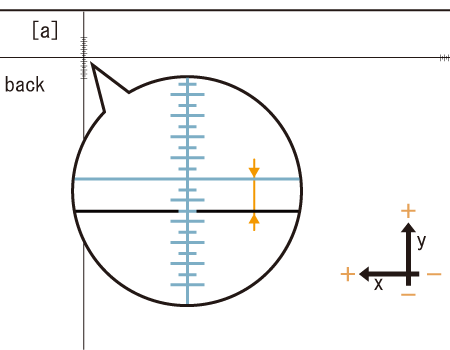表裏差調整
オモテ面の画像位置を基準に、ウラ面の倍率および画像位置を調整します。
チャートを出力して、ウラ面の測定ポイントでオモテ面とウラ面のズレをスケールで測定して調整値を決め、その値を入力することで調整できます。
調整値を入力するだけで調整できるので、新しい種類の用紙で両面印刷する場合や、トレイの用紙を変更した場合などで、ウラ面の位置ズレが不明確なときに便利な調整です。
参考
表裏差調整は、ウラ面の倍率と画像位置のみを調整する簡易の調整方法です。オモテ面も含めて調整する場合は、自動測定調整、チャート調整、または倍率/イメージシフト調整を行ってください。
機械状態画面で表裏調整を押します。

調整したい用紙をセットしたトレイを選択してから、表裏差を押し、印刷モードへを押します。
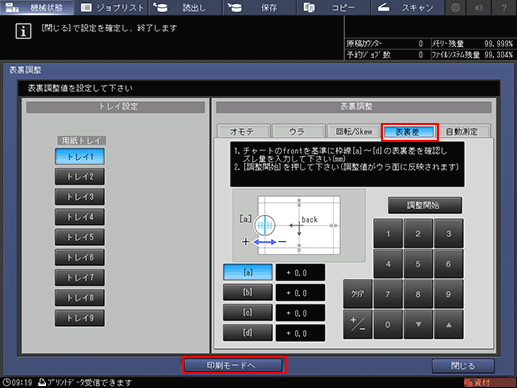
操作パネルのスタートを押します。
チャートが出力されます。
ほそくチャートのfront面(オモテ面)には、どのトレイから出力したチャートなのか区別がつくように
 マークが印字されます。詳しくは、チャートについてをごらんください。
マークが印字されます。詳しくは、チャートについてをごらんください。
印刷モード終了を押します。

出力されたチャートのback面(ウラ面)側にある[a]~[d]の各ポイントでオモテ面とウラ面のズレを測定して調整値を決めます。
ほそく図は[a]を測定するときの例です。目盛りの間隔は0.5 mmです。
ほそく図の黒い線はオモテ面、青い線はウラ面を示しています。
ほそく0.1 mm単位まで入力できます。
ほそく測定した数値は、忘れないようにメモしておいてください。
ほそくたとえば、図のように[a]の目盛りが、オモテ面よりプラス側に1.5 mmズレているときは、ウラ面の青い線をマイナス側に1.5mm移動させたいので、15+/-の順に押して-1.5を入力して補正します。
[a]~[d]の各ポイントのボタンを押して、調整値を画面のテンキーまたは ダウン、アップ で入力します。
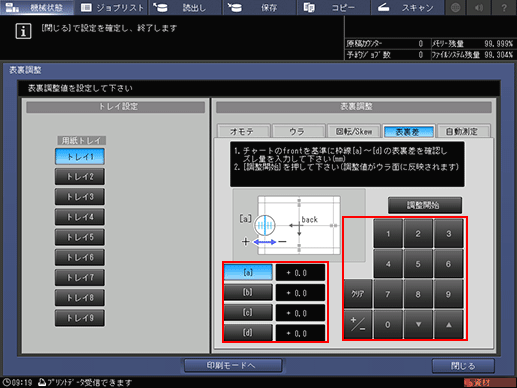
ほそく印刷位置がマイナス側にズレているときは、プラスの値を入力します。プラス側にズレているときは、マイナスの値を入力します。
ほそく+/-で数値のプラス/マイナスを選択します。
ほそく入力中の数値をリセットするときは、クリアを押します。
調整開始を押します。
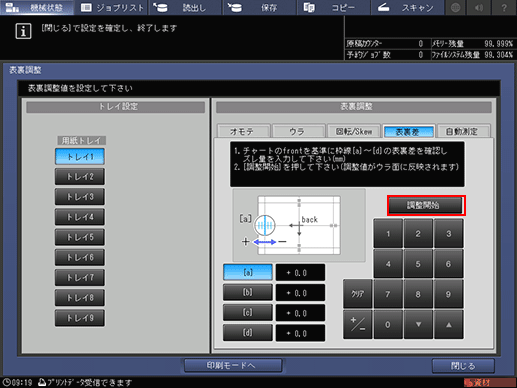
ほそく調整開始を押す前にオモテまたはウラを押すと、入力した数値はリセットされます。調整が必要な場合は、各ポイントの調整値を再度入力してから、調整開始を押してください。
ほそく入力した調整値は、ウラの各値に反映されます。
ほそく裏面倍率補正モードをOFFに設定していると、[d](=ウラ面のヨコ倍の調整値)の値は反映されません。裏面倍率補正モードについて詳しくは、ユーザー設定:共通設定をごらんください。
操作パネルのスタートを押します。
チャートが出力されます。
出力されたチャートで印刷位置のズレを確認します。
表裏位置のズレがなくなるまで、手順5~手順9を繰返します。
印刷モード終了を押します。

閉じるを押します。
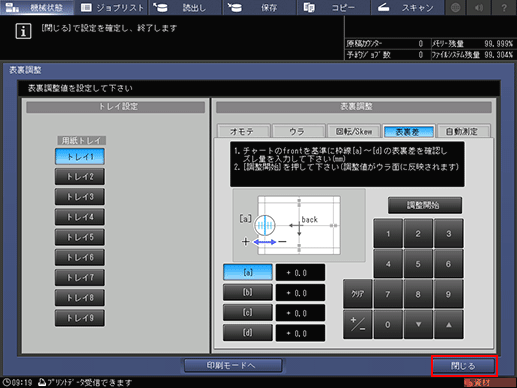
以上で、表裏差調整は完了です。
ほそく微調整を行う場合は、倍率/イメージシフト調整の調整を行ってください。